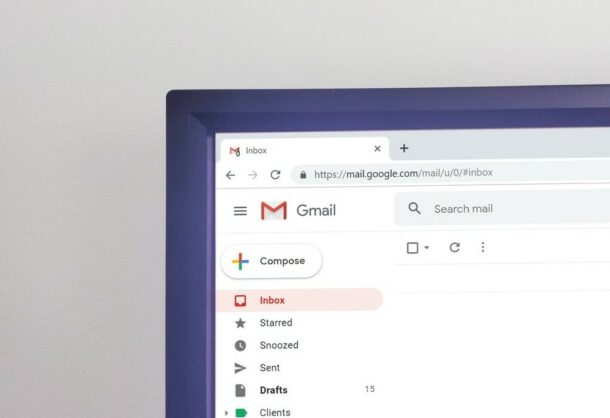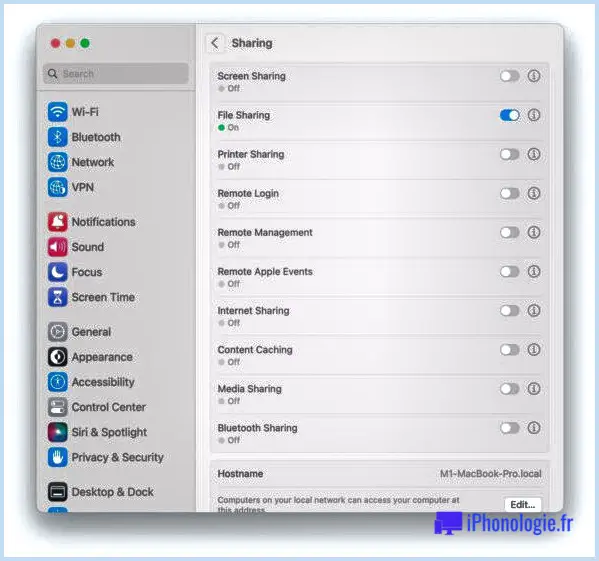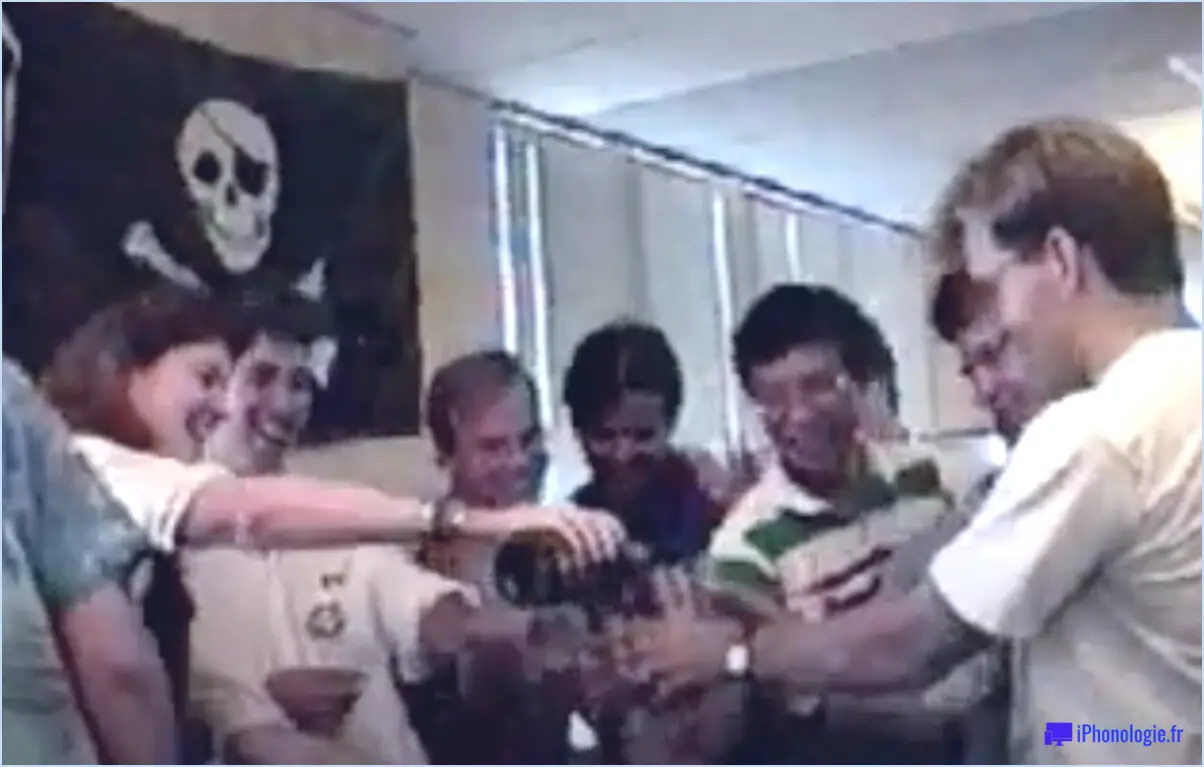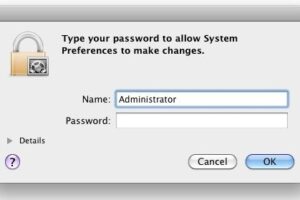Sauter à un numéro de ligne dans les documents TextEdit sur le Mac
![]()
TextEdit est une application Mac étonnamment pratique qui est pour la plupart sous-utilisée et sous-estimée, et même si elle ne va certainement pas rivaliser avec les capacités des éditeurs de texte professionnels comme BBEdit et TextWrangler, elle peut fonctionner comme un simple éditeur de code en un tournemain. L'une des caractéristiques essentielles de tout bon éditeur de texte est la possibilité de sauter à un numéro de ligne spécifique, et TextEdit peut le faire.
Pour passer à une ligne spécifique dans TextEdit, faites ouvrir un document puis appuyez sur Commande + L pour faire apparaître l'outil "Select Line". Il vous suffit ensuite d'entrer le numéro de la ligne et d'appuyer sur Retour pour accéder directement à la ligne de texte spécifiée dans le document actif et la sélectionner.
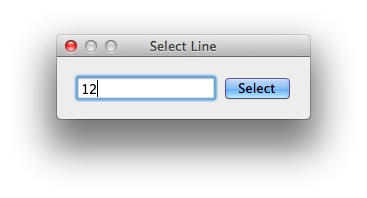
Il y a un petit problème ici, que vous avez peut-être déjà remarqué... TextEdit n'affiche pas les numéros de ligne, et il n'y a pas d'option pour les afficher.
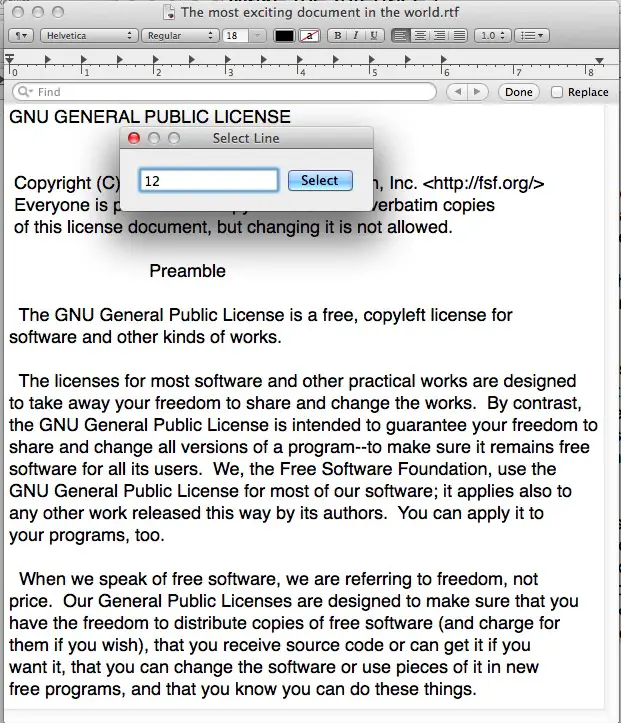
Cela rend évidemment un peu difficile de passer aux numéros de ligne, car vous devez vous fier à la mémoire, à une autre application ou à quelqu'un d'autre pour vous dire quel numéro de ligne vous devez voir ou modifier, ce qui signifie en réalité que vous devez utiliser une application professionnelle de traitement de texte. Il n'est peut-être pas trop surprenant d'avoir un outil de sélection de ligne dans TextEdit, mais il est un peu bizarre de ne pas voir le numéro de ligne, étant donné l'inclusion de la fonction de saut de ligne. (D'un autre côté, vous pouvez coder manuellement les numéros de ligne d'un document, mais ce ne serait jamais une bonne idée pour quelque chose comme le code source).
Pour de meilleurs résultats, vous aurez probablement voulu régler TextEdit sur du texte brut par défaut, un peu comme le Bloc-notes de Windows, sinon TextEdit ouvre un fichier en texte enrichi, ce qui peut entraîner des irrégularités.
En réalité, si vous faites quelque chose de complexe qui nécessite des numéros de ligne ou qui est aidé par ceux-ci, vous devriez simplement télécharger TextWrangler , qui est gratuit et assez bon et oui il affiche les numéros de ligne, ou aller avec BBEdit, qui est payant et pour les pros. Dans les deux cas, cela vous facilitera la vie.